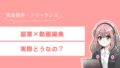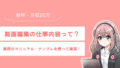こんにちは、ゆめです!
今回は
Premiere と Photoshop それぞれで “境界線付きの吹き出し” を綺麗に作る方法
を紹介します!
今日紹介する Premiere と Photoshop は無料体験があります。
記事を読みながら「やってみたい!」と思った方は、ぜひチェックしてみてください。👇
🎥動画編集で吹き出しを作るならPremiereはおすすめ!
▶︎ Premiereを無料で試してみる(Adobe公式)
🎥本格的に動画編集を始めるならサムネイル特化の「Photoshop」やアニメーション特化の「After Effects」が全部入った「Adobe Creative Cloud」もおすすめ!
▶Adobe Creative Cloudを無料で試してみる(Adobe公式)
関連動画
Premiere や Photoshop で吹き出しを作ろうとすると、
- なんか形がいびつになる
- 境界線を入れたまま綺麗に作れない
- ペンツールで変な形になる
こんな悩み、ありませんか?
Premiereの吹き出し失敗▼
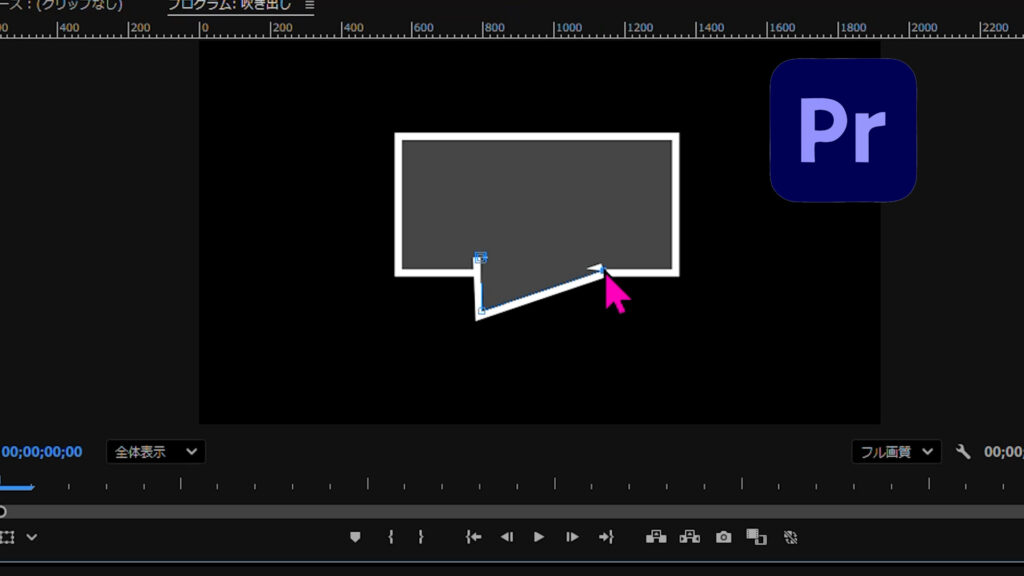
Photoshopの吹き出し失敗▼

今回はその悩みを解決するために、
Premiere と Photoshop、それぞれの正しい作り方とコツ を分かりやすく紹介していきます!
【Premiere】境界線付き吹き出しの作り方
① 四角形を作成する
グラフィックツールで四角形を作ります。

この段階で 境界線の色・太さ を設定しておくとラクです。
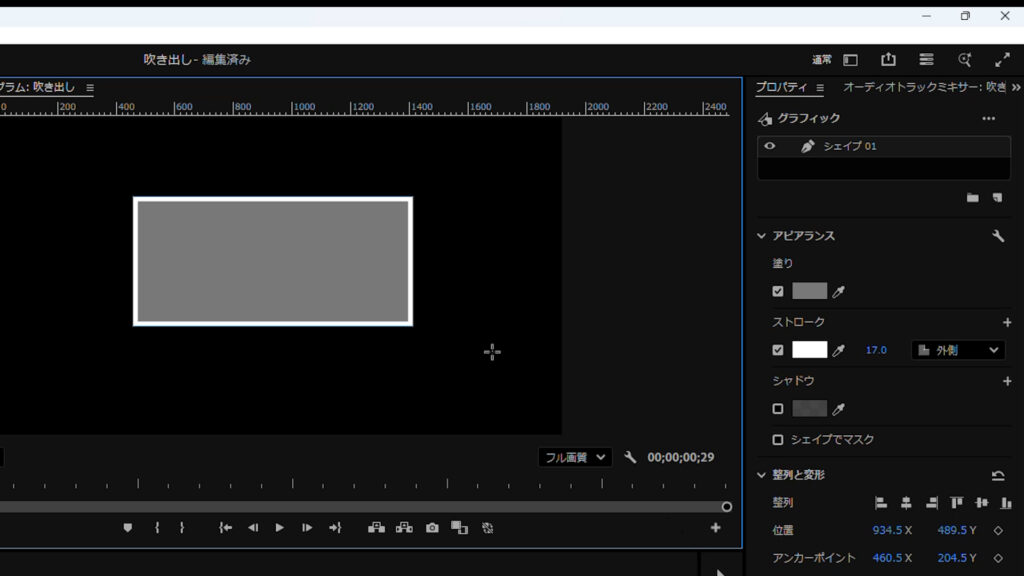
② 四角形を選択したままペンツールでポイント追加
四角形シェイプを選択

「ペンツール」をクリック。

カーソルが「+」に変わったら、吹き出しを出したい方向に ポイントを3つ追加 します。

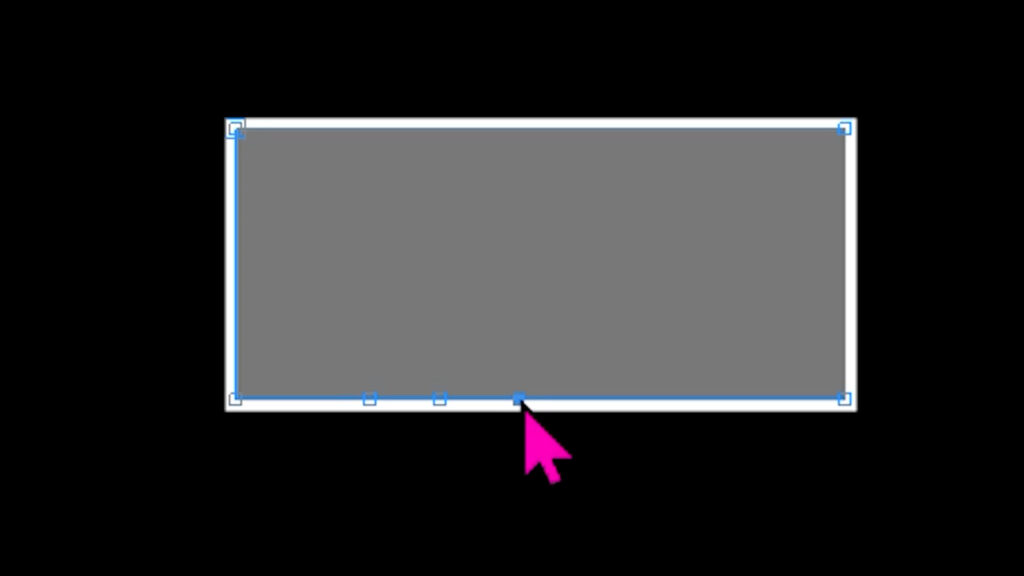
③ 真ん中のポイントを引っ張って吹き出しにする
ペンマークではなく マウスポインタ状態 で
真ん中のポイントを外側へぐっと引っ張ると…
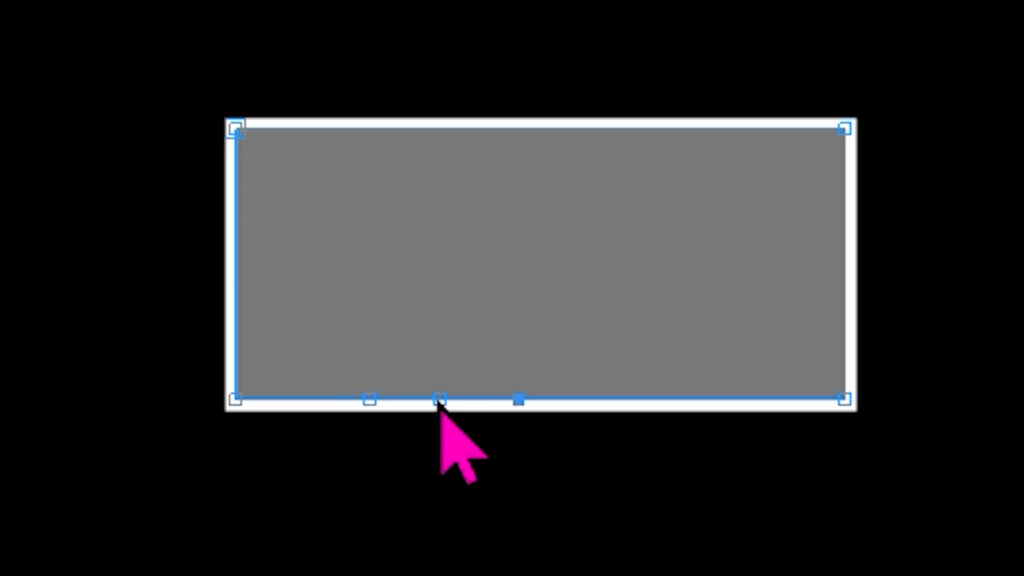
綺麗な吹き出しの形になります!
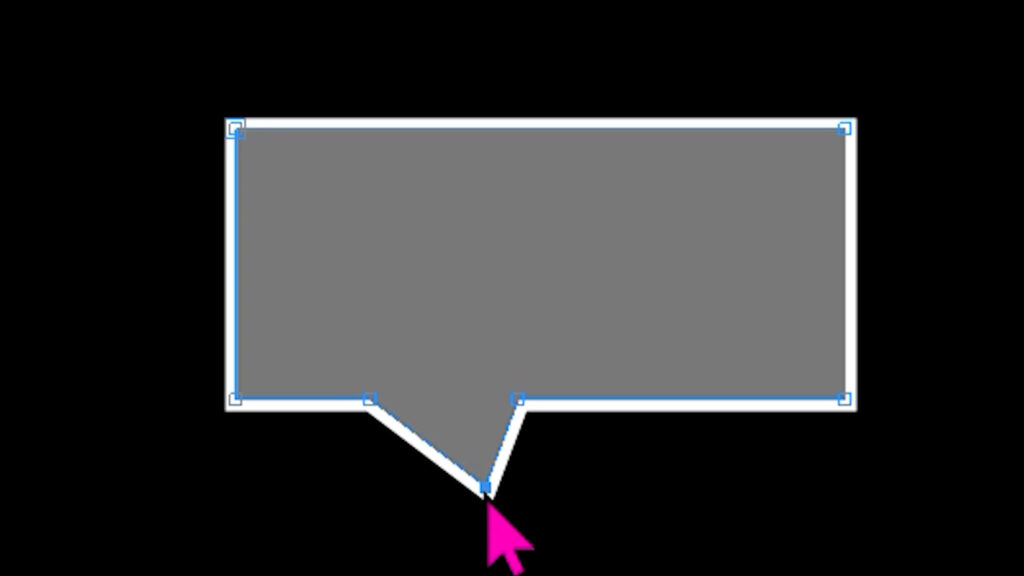
Premiere と Photoshop は無料体験があります。
記事を読みながら「やってみたい!」と思った方は、ぜひチェックしてみてください。👇
🎥動画編集で吹き出しを作るならPremiereはおすすめ!
▶︎ Premiereを無料で試してみる(Adobe公式)
🎥本格的に動画編集を始めるならサムネイル特化の「Photoshop」やアニメーション特化の「After Effects」が全部入った「Adobe Creative Cloud」もおすすめ!
▶Adobe Creative Cloudを無料で試してみる(Adobe公式)
【Photoshop】境界線付き吹き出しの作り方
① 四角形シェイプを作る(色・角丸もここで設定)
まずは普通の四角形を作ります。
あとで結合するので、この段階で色や角丸を決めておくと綺麗に仕上がります。
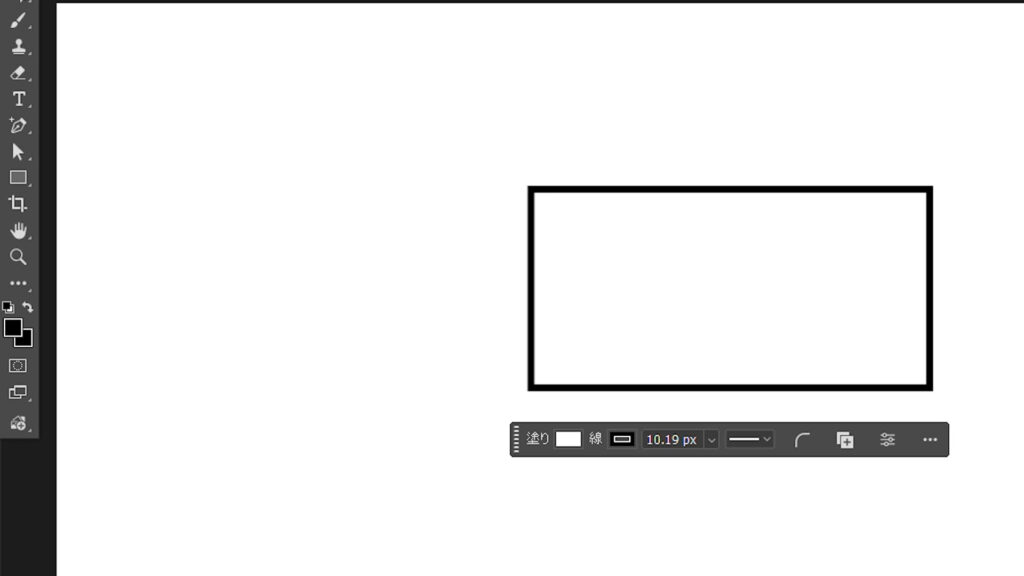
② 四角形を選択したままペンツールで三角形を描く
四角形のレイヤーを選択

「ペンツール」を選択
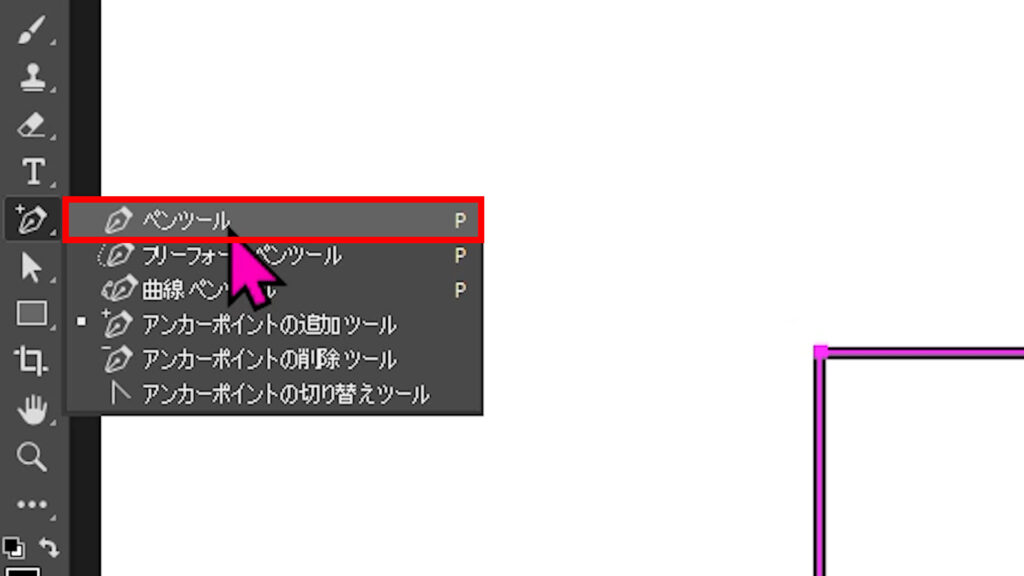
吹き出しの“しっぽ”部分になる三角形を描きます。
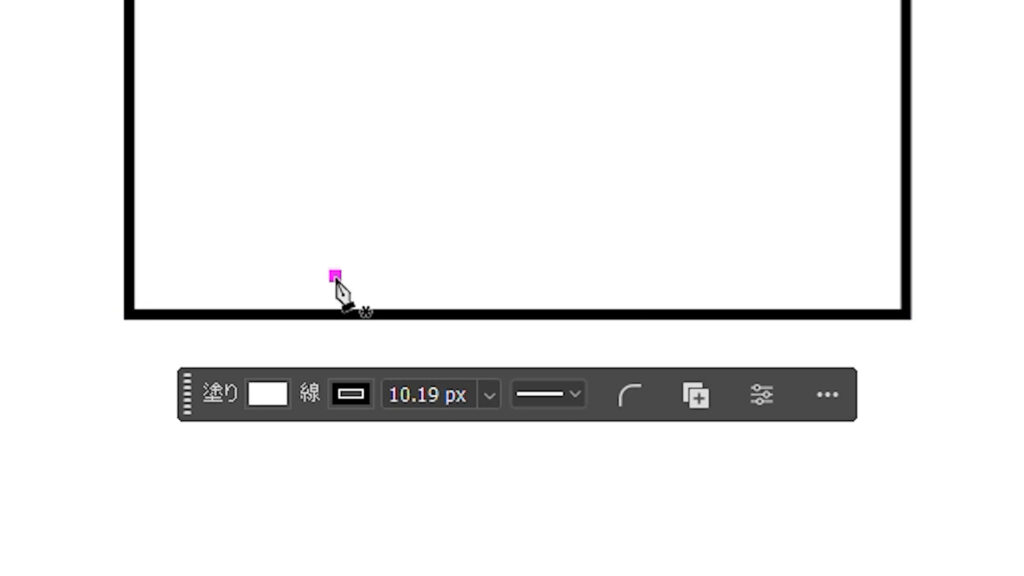
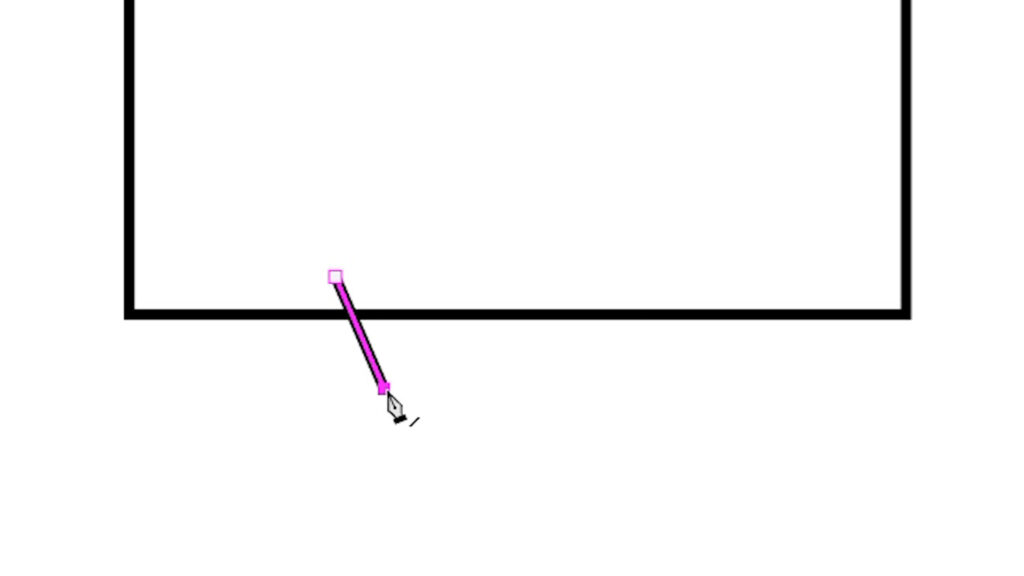
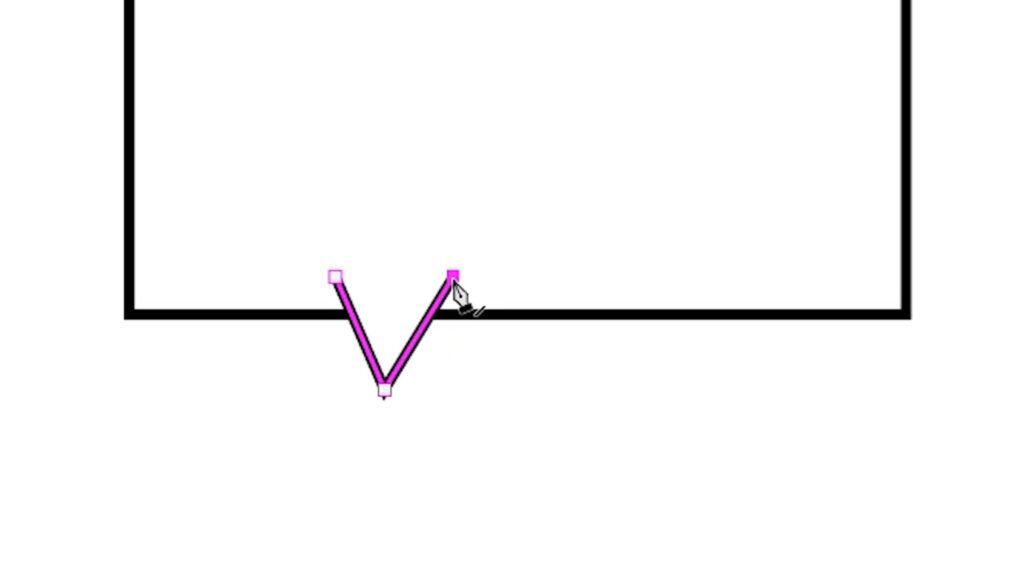
③ 四角形と三角形を Shift で選択 → シェイプを結合
四角形と三角形を Shift クリックで両方選択
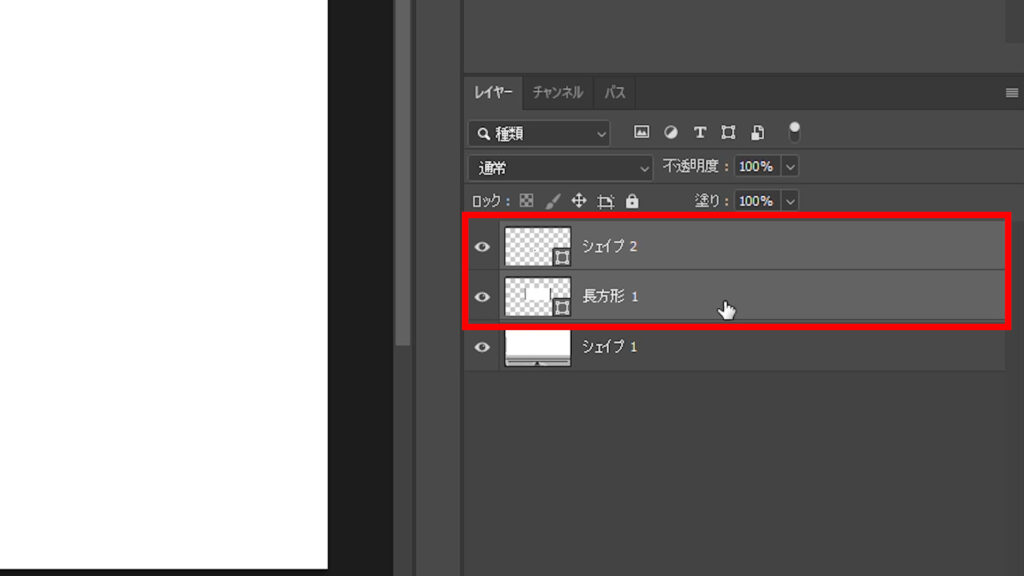
右クリック
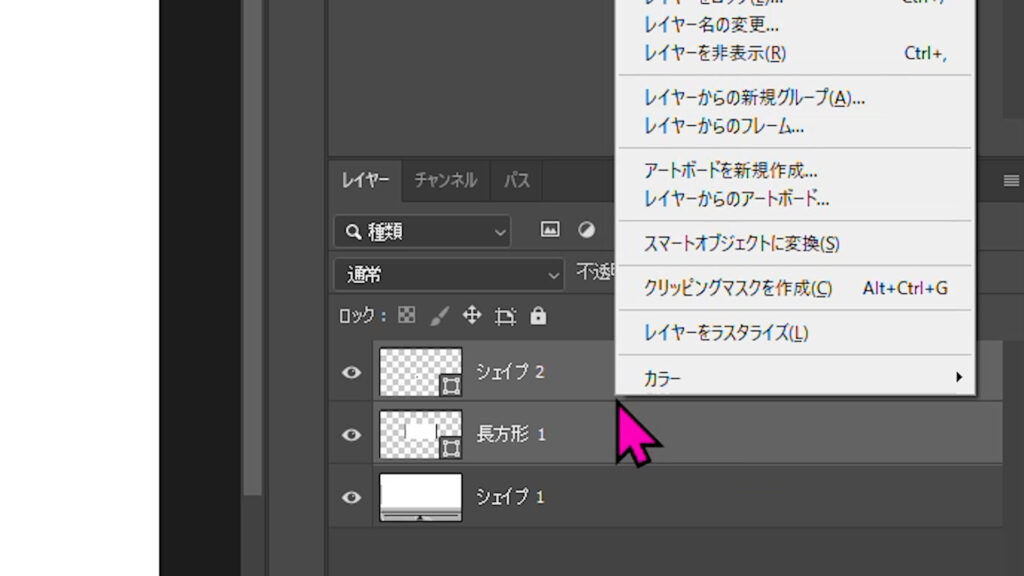
「シェイプを結合」
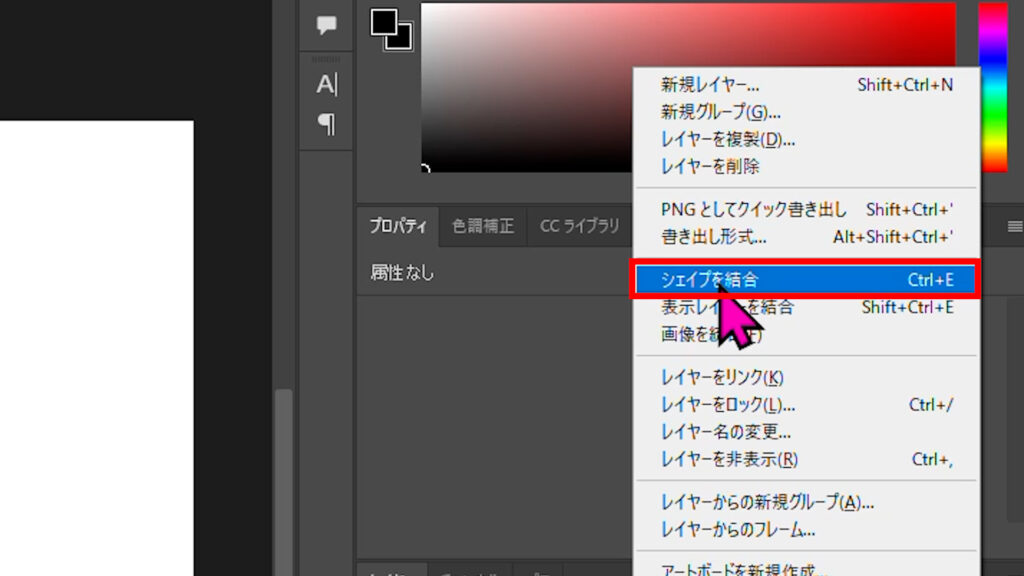
これで境界線が自然につながった
綺麗な吹き出しが完成します!

Premiere と Photoshop は無料体験があります。
記事を読みながら「やってみたい!」と思った方は、ぜひチェックしてみてください。👇
🎥動画編集で吹き出しを作るならPremiereはおすすめ!
▶︎ Premiereを無料で試してみる(Adobe公式)
🎥本格的に動画編集を始めるならサムネイル特化の「Photoshop」やアニメーション特化の「After Effects」が全部入った「Adobe Creative Cloud」もおすすめ!
▶Adobe Creative Cloudを無料で試してみる(Adobe公式)
まとめ
今回は
Premiere と Photoshopで、境界線付きの吹き出しを綺麗に作る方法
を紹介しました!
どちらも、
- 四角形をベースに作る
- ペンツールでポイント追加(Premiere)
- シェイプを結合(Photoshop)
という手順で、
誰でも簡単に綺麗な吹き出しが作れます。
関連動画
関連リンク
■関連記事
・動画編集ソフト&作業環境まとめ
■関連動画
・【初心者もパクってOK】動画編集ポートフォリオの作り方|台本〜撮影〜Premiere Pro編集〜提出まで全部見せます!
・【動画編集】境界線付きの吹き出しを綺麗に作る方法【Premiere】【Photoshop】
■関連ソフト
🎥動画編集で吹き出しを作るならPremiereはおすすめ!
▶︎ Premiereを無料で試してみる(Adobe公式)
🎥本格的に動画編集を始めるならサムネイル特化の「Photoshop」やアニメーション特化の「After Effects」が全部入った「Adobe Creative Cloud」もおすすめ!
▶Adobe Creative Cloudを無料で試してみる(Adobe公式)
※この記事には一部アフィリエイトリンクを含みます。